'>

Vuoi utilizzare i dati mobili del tuo telefono sul tuo PC Windows 10? È facile. Imparerai tutto ciò che vuoi sapere sul tethering USB in questa guida.
Fare clic sul collegamento sottostante per accedere alla parte interessata:
- Cos'è il tethering USB?
- È gratuito usare il tethering USB?
- Come si collega il telefono a Windows 10?
- Il tethering USB non funziona su Windows 10?
Cos'è il tethering USB?
Puoi condividere i dati mobili del tuo telefono con un altro dispositivo, come il tuo laptop, tramite tethering . Rende il tuo laptop in grado di connettersi a Internet quando non c'è connessione di rete. Esistono tre tipi di tethering: tethering USB , Tethering Wi-Fi , Tethering Bluetooth .
Il tethering USB ha la velocità più alta tra le tre. Richiede un cavo USB per collegare il laptop al telefono. Ma allo stesso tempo, fa in modo che il telefono assorba energia dalla porta USB del laptop invece di scaricarla.
È gratuito usare il tethering USB?
Che ti costerà o meno, dipende dal tuo operatore. Negli Stati Uniti, la maggior parte dei vettori addebita. Puoi consulta il sito web del tuo operatore per maggiori informazioni.
Se utilizzi un'app di tethering di terze parti, puoi essere libero di utilizzare il tethering USB. Ma anche questo, a volte il tuo operatore può ancora rilevare il tuo tethering. Allora potresti dover pagare.
Come collego il mio telefono a Windows 10?
È molto facile collegare il telefono su Windows 10, procedi nel seguente modo:
1) Collega il tuo telefono a Windows 10 tramite un cavo USB compatibile.
2) Tocca Impostazioni 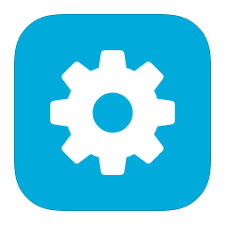 sul tuo telefono.
sul tuo telefono.
3) Tocca Più reti > Tethering e hotspot portatile .
Nota: Puoi anche trovare l'opzione tethering sotto il file Dati mobili o Hotspot personale sezioni basate su telefoni diversi.

4) Tocca per controllare tethering USB .

5) Se il tuo Windows 10 è in una rete senza fili e senza fili, dovrebbe quindi essere utilizzato automaticamente questo adattatore di rete: Dispositivo di condivisione Internet basato su NDIS remoto . È la tua connessione tethering USB in Windows 10.
Se vedi Abilitato su di esso, il tethering ha successo. Puoi accedere a Internet su Windows 10.

Come posso riparare il tethering USB che non funziona su Windows 10?
Quando il tethering USB smette di funzionare su Windows 10, probabilmente il driver di tethering USB sul computer è danneggiato, vecchio o mancante. Sostituendo manualmente il driver con quello integrato su Windows 10 o aggiornando automaticamente il driver di tethering USB tramite Driver Easy, questi due metodi possono sempre aiutarti a risolvere il problema.
Se non sei sicuro di giocare manualmente con i driver o non hai tempo o pazienza, ti consigliamo vivamente di utilizzare Driver Easy per aiutarti a risolvere automaticamente il problema del driver.
- Aggiorna automaticamente il tuo driver di tethering USB tramite Driver Easy (CONSIGLIATO)
- Sostituisci manualmente il driver con quello integrato su Windows 10
Metodo 1: aggiorna automaticamente il driver del tethering USB tramite Driver Easy
Driver Easy è uno strumento di guida molto utile e credibile. Riconoscerà automaticamente Windows 10 o qualsiasi altra versione del sistema Windows e troverà i driver corretti per esso. Non è necessario sapere esattamente quale sistema è in esecuzione sul computer, non è necessario rischiare di scaricare e installare il driver sbagliato e non è necessario preoccuparsi di commettere errori durante l'installazione.
Puoi aggiornare i tuoi driver automaticamente con il file GRATUITO o il Per versione di Driver Easy. Ma con la versione Pro bastano solo 2 clic (e ottieni pieno supporto e una garanzia di rimborso di 30 giorni):
1) Scarica e installa Driver Easy.
2) Eseguire Easy Driver e fare clic su Scannerizza ora pulsante. Driver Easy eseguirà quindi la scansione del computer e rileverà eventuali driver problematici.

3)Clicca il Aggiornare accanto a un driver contrassegnato per scaricare e installare automaticamente la versione corretta di questo driver (puoi farlo con il GRATUITO versione).
Oppure fai clic su Aggiorna tutto per scaricare e installare automaticamente la versione corretta di tutti i driver che mancano o non sono aggiornati nel sistema (ciò richiede l'estensione Per versione: ti verrà chiesto di eseguire l'upgrade quando fai clic su Aggiorna tutto).

4) Riavvia il tuo laptop. Quindi controlla se puoi accedere a Internet su Windows 10 tramite tethering USB.
Metodo 2: sostituire manualmente il driver con quello integrato su Windows 10
1) Sulla tastiera, premi Tasto con il logo di Windows  e X allo stesso tempo per richiamare il menu di accesso rapido.
e X allo stesso tempo per richiamare il menu di accesso rapido.
2) Fare clic su Gestore dispositivi .

3) Espandi Adattatori di rete e fare clic con il tasto destro Dispositivo di condivisione Internet basato su NDIS remoto . Quindi fare clic su Aggiorna driver .

4) Fare clic su Cerca il software del driver nel mio computer .

5) Fare clic su Fammi scegliere da un elenco di driver di dispositivo sul mio computer .

6) Fare clic sulla piccola casella accanto a Mostra hardware compatibile . Nota: è selezionata per impostazione predefinita. Quando fai clic su di esso, diventerà vuoto.

7) Attendi qualche secondo, dovresti quindi vedere la schermata mostrata di seguito. Selezionare Microsoft > Adattatore USB RNDIS6 . Quindi fare clic su Il prossimo .

8) Fare clic su sì .

Aspetta un po ', Microsoft installerà il driver per te. Quindi dovresti vedere questa schermata

Verifica se puoi accedere a Internet su Windows 10 tramite tethering USB.


![[Risolto] Problemi audio di Resident Evil Village](https://letmeknow.ch/img/sound-issues/52/resident-evil-village-audio-issues.jpg)



